かなり気分転換にもなりました。
よい1日だった。



枚数は少ないけど何枚かスマホで写真を撮って来た。
ただスマホからUPしようとしたら容量がオーバー、
枚数を減らして忘備録的にUP。
*見返したらUP出来てなかったので再UPしました(12/6分)

百聞は一見に如かず。
かなり気分転換にもなりました。
よい1日だった。



枚数は少ないけど何枚かスマホで写真を撮って来た。
ただスマホからUPしようとしたら容量がオーバー、
枚数を減らして忘備録的にUP。
*見返したらUP出来てなかったので再UPしました(12/6分)
せっかくの休みだし、(天皇誕生日 2/23)
近所をちょこっとしか乗れてなかったので。
と言う訳でぶらりと相模原湖まで行きました。

前回、来た時はここから更に進みましたが、
今日はここを折り返し地点として戻ります。
最近、だいぶ暖かくなりましたが、
やっぱりまだまだ山の方は寒いです。
お昼前には帰宅。
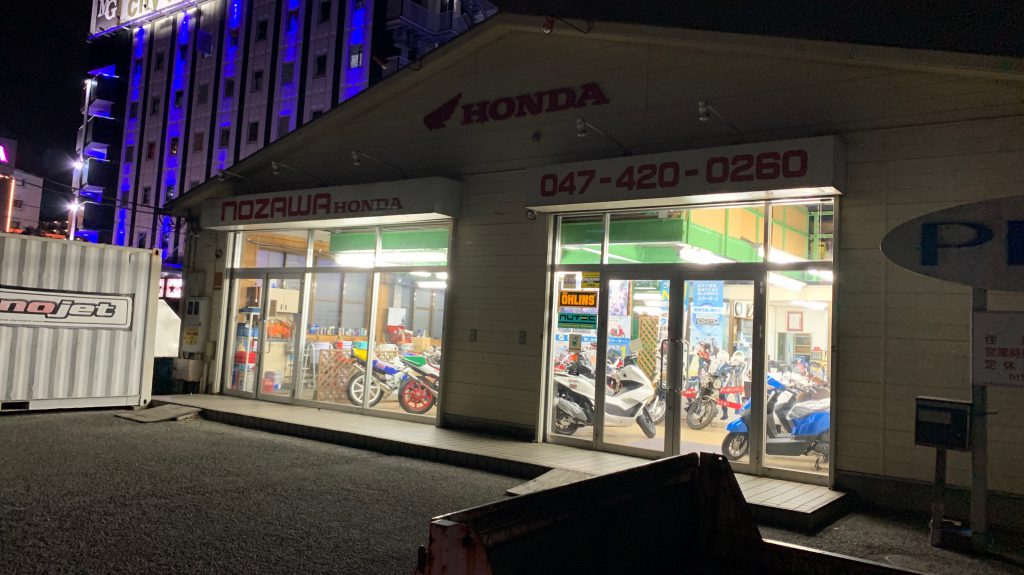
夕方はボアアップ検討中のバイク屋さんへ突撃。
道に迷いながら何とか到着して、見積りを頂きました。
陽が沈むとやっぱりそれなりに寒いなぁ。
と言う訳で用事を済ませたら真っ直ぐ帰路へ。
少しだけ迷いましたが、行きよりも時短で帰り着きました。
都内の道は原付が通れない道が意外と多く、
都内から遠出する時に有料道路もいくつか有る。
125cc以上のバイクを買い増すのは現状的じゃないし、
と言う訳でボアアップと言う道に辿り着きそうです。
仕事でも使用しているノートパソコンを新調しました。
1月初めにWEBサイトの直販でポチリして、
当初の予定では4月頃と言う途方に暮れそうな感じ、
定期的にメールで納期予測が来てましたが、
ざっくりした感じだったから早めに来たら嬉しいかな?
と言う感じで待ち構えてました。
とりあえず、チャットで確認した納期の方が早かったし、
4月まで待つ事はさすがに無いだろ?って思ってました。
今回買ったノートパソコンはhpです。
ある程度長くなったパソコンのある生活の中でも初のメーカーさんなんです。
最近でこそ量販店にも展示されたり、
テレビドラマでも採用されて、見る機会が増えてます。
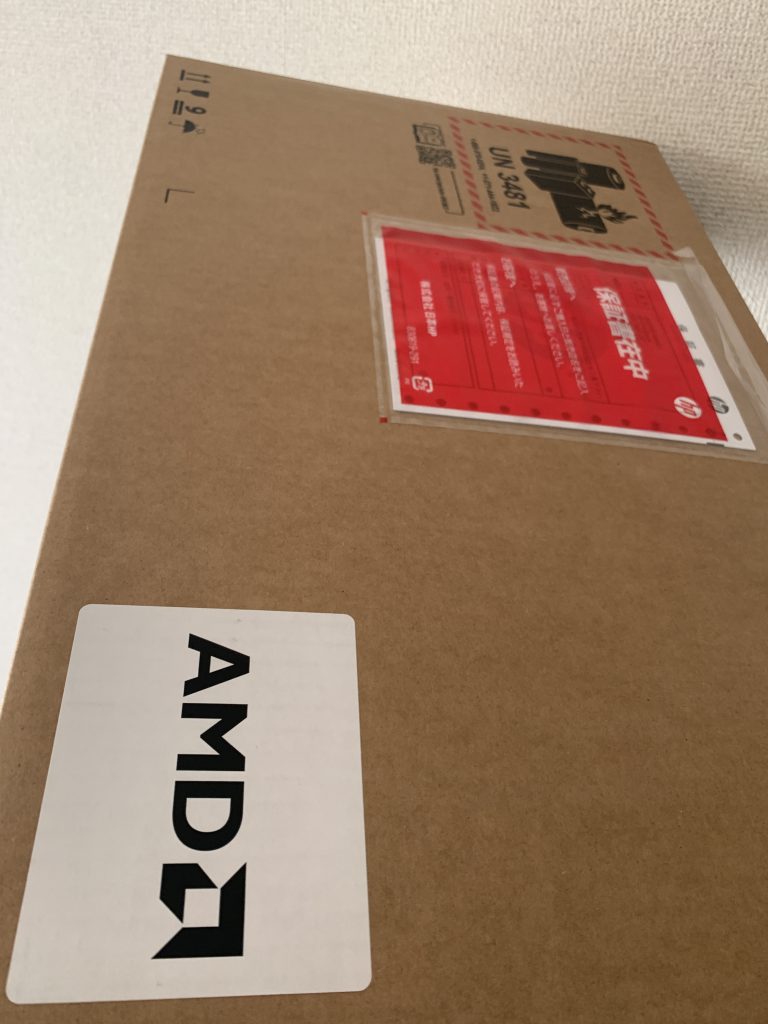
今回、初めてのAMDのCPUを採用したパソコンです。
最近話題のRyzen7を搭載し、コスパが良いです。


hpの量販店モデルは「delete」キーが一番右に無い、
だけどこのモデルはちゃんと右端に付いてます。
「enter」キーの形も良い感じ!
海外メーカーはだいたい横長いキーの形なんですよね。

向かって左側はUSBが2つ、イヤフォンジャック1つ、
セキュリティスロットが1つ、まあこれは使わないかな。

向かって右側はHDMIが1つ、USB TypeCが1つ、
ACアダプタの差し込みが1つ、以上です。
SIMスロットみたいなのが見えてますが、
今回のモデルは非搭載の為、ダミーです。

重量は1kgをきるはずですが、微妙に重量を感じます。
それなりにサクサク動く感じはしっかり体感出来ます。
とりあえず、木曜日にセットアップ完了です。
気が向けば、
使っていき色々とレビューしてみたいと思います。
メーカー HP
機種 ProBook 635 Aero G7
主なスペック CPU AMD Ryzen7 4700U
メモリ 16GB
ストレージ 512GB(M.2 PCIe NVMe)
ディスプレイ 13.3インチ フルHD(1920×1080)
2019年9月にモンキー125を購入。

バイクを見に行くのは何処が良いのか?
あんまりその辺りもよく考えず、
閉店間際のバイク屋さんに寄りました。
とりあえずバイクを見ようと言う感じ、
車種は別のものが気になってました。
閉店時間も直近だし、その日は軽く跨っただけ。
2回目に同じバイク屋さんに行った時に契約しました。

車体と一緒にマフラーも購入。(納車してすぐの姿)
マフラー側のサイドカバーはキャッツファクトリー製。
フェンダーレスキットはまだ入荷してない。
ヘルメットもKDXに乗る時に購入したもの。

フェンダーレスキット装着、ウインカーをオレンジにして、
フロントとリアフェンダーはキャッツファクトリー製装着、
ダウンフェンダーキットを付けて、、、他多少手を加え。
今に至ります。
さあ、次のカスタムは何しよっかな?